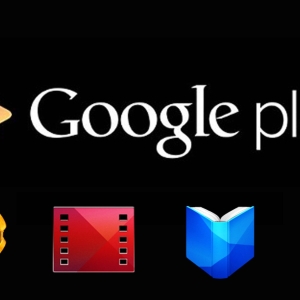Створення Google-аккаунта відкриває доступ до всіх сервісів, сайтів і додатків Google, а також поштою gmail на всіх пристроях, на яких раніше була пройдена авторизація в вашому профілі. Автоматична ідентифікація, з одного боку, має незаперечну перевагу - користувачеві немає потреби постійно вводити свої реєстраційні дані Google. Однак з позиції безпеки і конфіденційності автоматична авторизація не всім до душі. Як відв'язати Google-аккаунт?
Видалення облікового запису Google зі смартфона Андроїд - робота з настройками
Відразу варто обмовитися, що описані далі дії не призведуть до видалення профілю в Гуглі як такого. Ви лише уникнете автоматичний перехід по всіх сервісів Google від вашого імені.
Для цього слід:
- Перейти до налаштувань вашого пристрою. Необхідний розділ відгукується після натискання іконки у вигляді шестерні в правому кутку верхньої частини екрану.
- Далі клікаєте блок облікових записів, збережених на даному смартфоні. Залежно від марки пристрою даний розділ може носити назву "Облікові записи", "Акаунти" і т. Д.
- Т. к. Вас цікавить профіль в системі Google, вибираєте рядок з однойменною назвою.

- Клікаєте аккаунт, який необхідно видалити.
- Серед пунктів управління профілем, перерахованих нижче, знаходите клавішу видалення облікового запису або облікового запису. Натискаєте її.
- Далі система попередить вас про те, що видалення профілю призведе до зникнення контактів і інших даних, пов'язаних з профілем. Чи підтверджуєте свій намір.
- Профіль Google відв'язано.

Видалення облікового запису Google зі смартфона Андроїд - скидання налаштувань
Даний алгоритм передбачає більш радикальні дії (в т. Ч. Видалення файлів, що зберігаються в пам'яті гаджета, - фото-, відео дані, музичні композиції, завантажені документи і т. Д.), Але вони також приведуть до відкріплення профілю Google на вашому пристрої.
- Відкриваєте налаштування пристрою (все та ж шестерня в верхньому куті).
- У пошуковому рядку прописуєте "скидання".
- Серед висвітиться результатів вибираєте варіант скидання налаштувань.
- Клікаєте "Скидання даних". Перед вами з'явиться повідомлення та інформацією про перелік файлів, які будуть видалені з результаті ваших дій.

- Якщо ви вирішили продовжувати, тиснете "Скидання пристрою".
- Видаляєте всі настройки, включаючи відв'язувати аккаунт, натисканням клавіші "Видалити все".

Видалення облікового запису Google зі смартфона Андроїд - допомога служб Google
- Відкривши налаштування вашого смартфона, переходите до розділу додатків (однойменний пункт).
- Шукайте рядок акаунтів Google (або служб Google).
- Вибираєте даний пункт.

- Переходьте в сховище і перете дані.